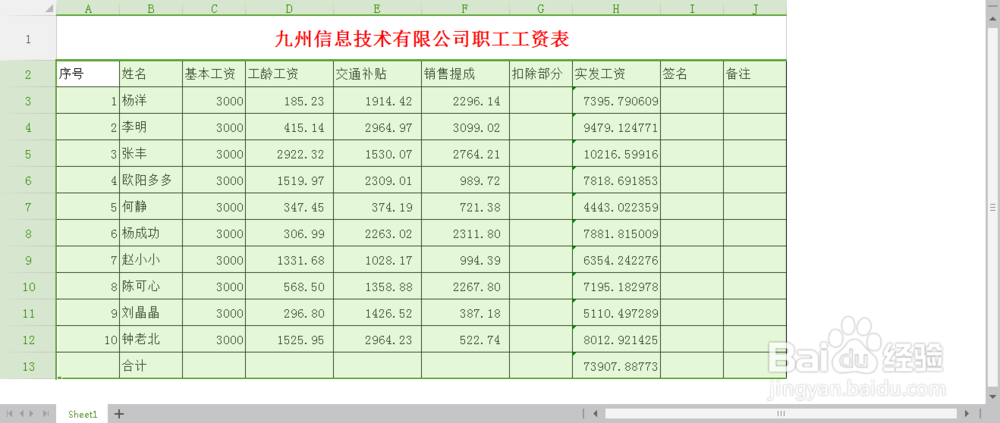1、 如果你的电脑中没有安装着wps表格,请自行百度搜索下载安装。我们直接双击桌面wps表格图标,启动后的界面如下:
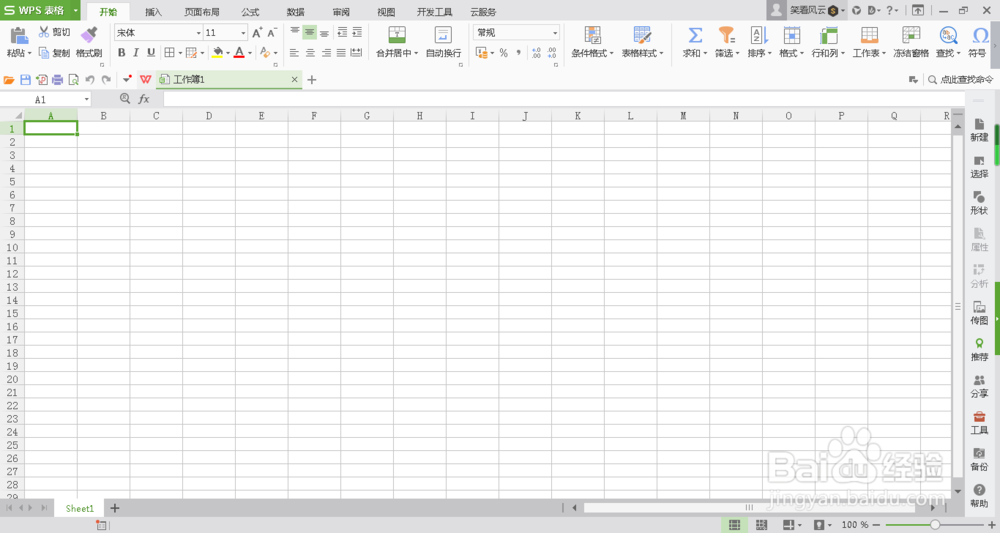
2、首行我们来简单的认识一下软件的界面及功能。整个界面分大体 分为三部分,软件最上边是功能选项卡,以前叫做菜单,左边是以数字标识的行号,向右是用字母标识的列号,由行列组成的二维表格。
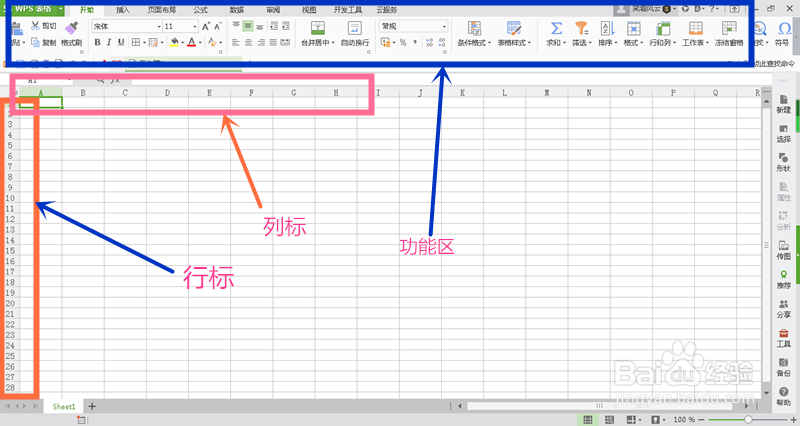
3、我们根据自己的情况输入表格内容,如下图:
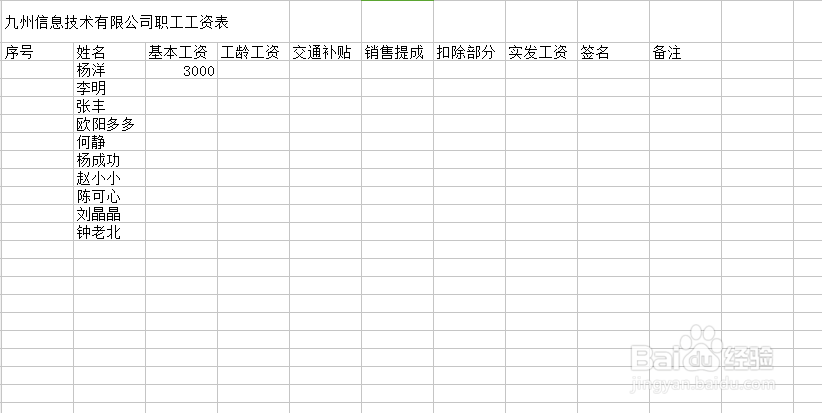
4、根据上表,我们一边调整数据,一边学习表格的基本操作。A、合并单元格操作我们选中A1:J1区域,然后点“合并并居中”按钮。

5、B、填充柄的使用。我们选中基本工资下“3000”,然后按住单元格的右下角小十字,向下拖即可完成复制填充。也可双击填充手柄来完成。其他列的数据自行输入即可。
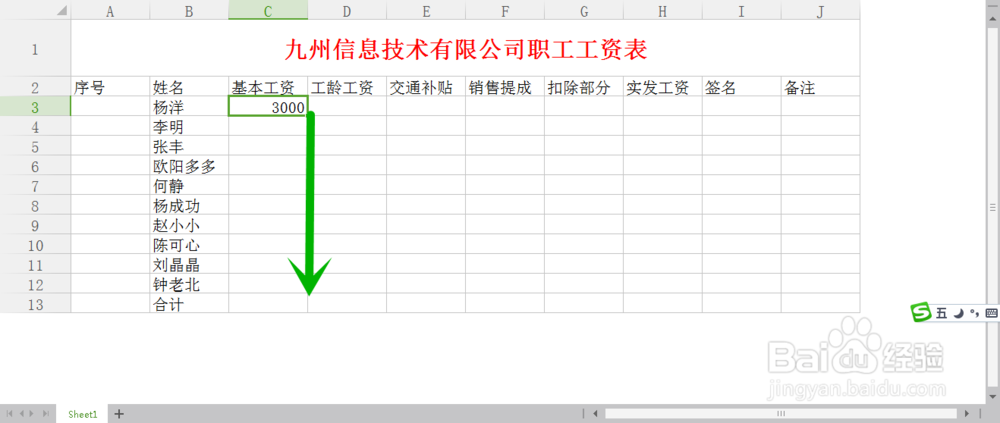
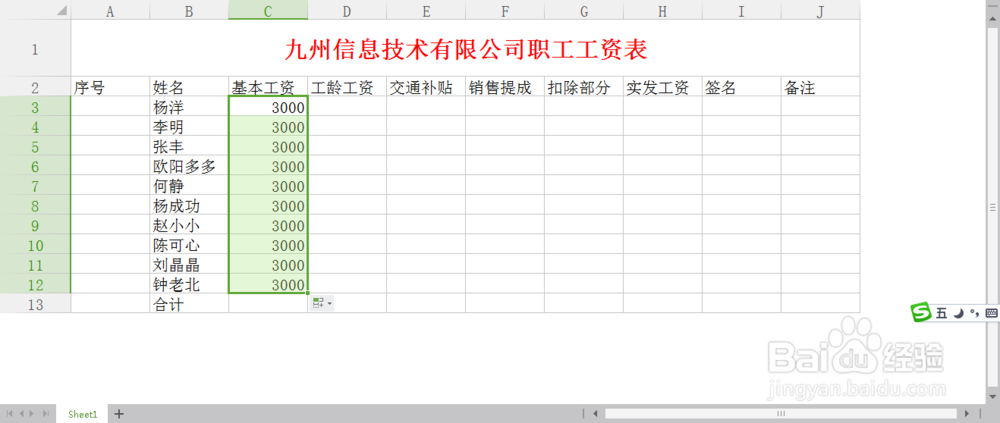
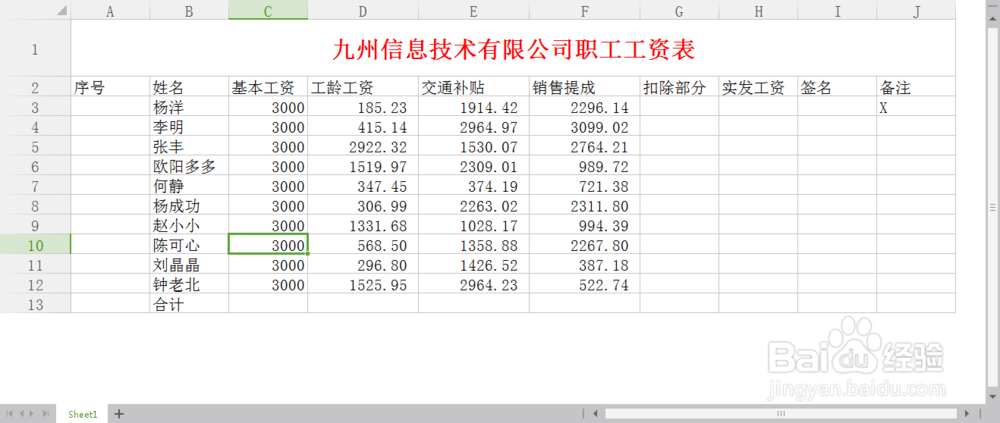
6、C、公式计算在电子表格中,所有的公式计算都是以“=”号开头,如我们要计算本表中的工况总和,可在实发工资中输入=SUM(C3:F3)-G3,然后利用填充炳向下填充即可计算出实发工资。
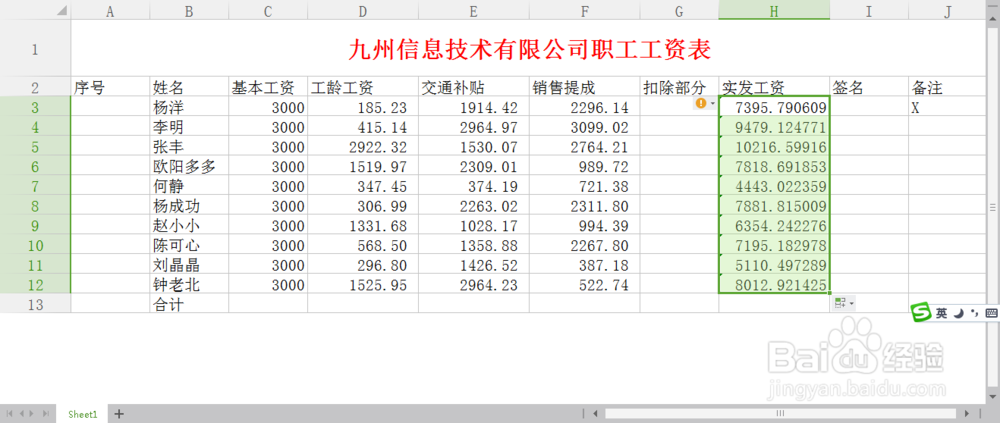
7、D、边框设置我们选中所有数据,右键弹出菜单,选择”设置单元格式“,选中”边框选项,把内边框和外边框点上即可。
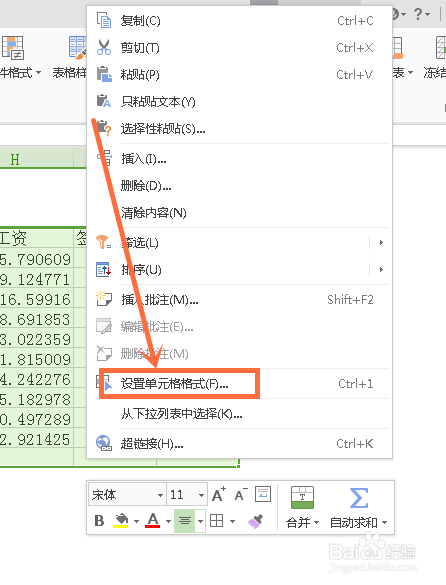
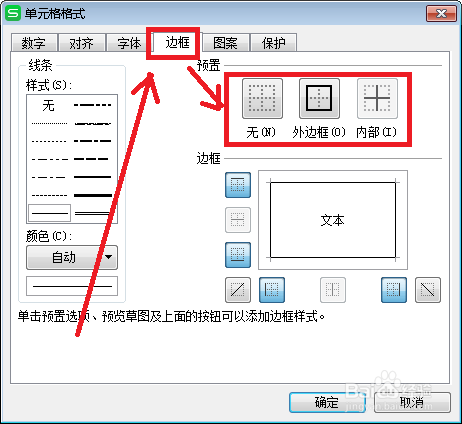
8、E、行距调整选中所有行,拖动行与行之间的分隔线到适合高度即可。以上这些就是制作一张表格用到的基本步骤,及表格中的基本操作,希望对您有所帮助。